Systém nemůže kontaktovat řadič domény, aby obsloužil požadavek na ověření. Toto je běžná chyba, která může být způsobena řadou věcí. Nejprve se ujistěte, že je řadič domény online a že na něj můžete pingnout. Pokud nemůžete, pak je problém s největší pravděpodobností v řadiči domény. Dále zkontrolujte nastavení DNS na řadiči domény. Ujistěte se, že je server DNS nastaven na správnou adresu. Pokud tomu tak není, budete jej muset změnit. Nakonec zkontrolujte stav služby Kerberos na řadiči domény. Pokud neběží, budete jej muset spustit. Pokud stále nemůžete problém vyřešit, budete muset kontaktovat podporu IT.
Když se přihlásíte k počítači připojenému k doméně Windows 11/10 a pokusíte se připojit k již namapované jednotce nebo více klientským pracovním stanicím, nepodaří se správně ověřit na serveru a selže s chybovou zprávou. Systém nemůže kontaktovat řadič domény, aby obsloužil požadavek na ověření. , pak je tento příspěvek určen k tomu, aby vám pomohl problém vyřešit.

Systém nemůže kontaktovat řadič domény, aby obsloužil požadavek na ověření. Prosím zkuste to znovu později.
Tato chybová zpráva obvykle označuje, že klientské počítače se nemohou připojit k řadiči domény za účelem ověření, a téměř vždy označuje nesprávné nastavení DNS (chybná konfigurace DHCP nebo statická nastavení, tj. směšování adres DNS DC a jiných domén). DC) nebo problémy se směrováním. Obvykle to může souviset s následujícím:
historie Microsoft Office
- Řadič domény je offline z důvodu údržby nebo výpadku napájení.
- Problémy se sítí, pokud klientské zařízení není správně nakonfigurováno pro komunikaci s řadičem domény nebo pokud má síť problémy.
- Problémy s hostitelským serverem, pokud je řadičem domény virtuální počítač.
Systém nemůže kontaktovat řadič domény, aby obsloužil požadavek na ověření.
Pokud obdržíte zprávu Systém nemůže kontaktovat řadič domény, aby obsloužil požadavek na ověření. V Zadejte přihlašovací údaje k síti Při pokusu o připojení nebo ověření klientského počítače k počítači se serverem Windows vám mohou následující návrhy pomoci vyřešit problém s ověřováním sítě.
- Resetovat DNS
- Odpojte a znovu připojte klientský počítač k doméně
- Další odstraňování problémů
Podívejme se, jak se tyto uvedené návrhy vztahují k řešení problému.
Číst : Došlo k chybě ověřování (kód: 0x800706be)
1] Vyprázdnit DNS
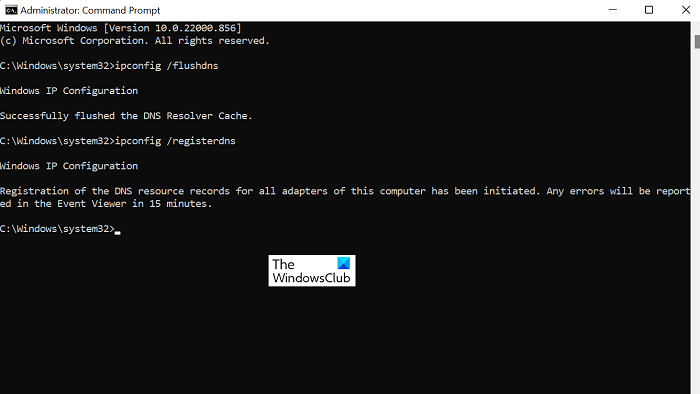
Li Systém nemůže kontaktovat řadič domény, aby obsloužil požadavek na ověření. dojde k chybě, můžete nejprve vyprázdnit DNS ze serverových a klientských počítačů a poté restartovat službu DNS Server. Poté můžete zkontrolovat protokoly událostí a ujistit se, že nebyly protokolovány žádné události.
kopírování a vkládání nefunguje
Číst : Váš server DNS nemusí být dostupný ve Windows 11/10
2] Odpojte a znovu připojte klientský počítač k doméně.
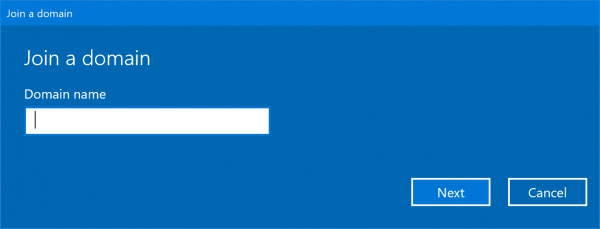
Důvodů, proč se některé počítače nepodaří ověřit, může být několik. To může být způsobeno vypršením platnosti tokenu AD v době, kdy se ověření nezdařilo. Toto řešení jednoduše vyžaduje, abyste odpojili a znovu připojili postižené klientské počítače k . Znamená to tedy umístění klientských počítačů do pracovní skupiny a restartování, poté odstranění počítačů z AD a jejich opětovná registrace v doméně. Jak bylo oznámeno, po odebrání počítače z domény, resetování účtu počítače na AD a pokusu o opětovné připojení k počítači se může zobrazit následující chybová zpráva:
Nelze kontaktovat řadič domény Active Directory (AD DC) pro doménu.
V tomto případě, pokud můžete úspěšně pingnout na řadič domény, ale nemůžete se připojit k počítači, můžete problém vyřešit pomocí doporučení uvedených v této příručce.
Číst : Jak odstranit profil domény ve Windows
3] Další způsoby odstraňování problémů
- Pokud k tomuto problému dojde po probuzení z režimu spánku, zkontrolujte stav připojení k síti umístěním ukazatele myši na ikonu Síť v systémové liště, pokud zobrazená nápověda neobsahuje název vaší domény, která chybu způsobuje. V takovém případě můžete síťový adaptér deaktivovat a znovu povolit ve Správci zařízení nebo jej deaktivovat a poté (po 10 sekundách) znovu připojit napájecí kabel.
- Z toho či onoho důvodu mohl systém Windows změnit profil zjišťování sítě nebo sdílení. V tomto případě možná budete muset přejít do nastavení sítě a změnit na DOMAIN s Veřejnost a zajistit viditelnost pro auta atd.
- Zkuste ping na server pomocíNázev počítačea zjistěte, zda se výsledek vrátí s IPv6. Pokud ano, pak je pravděpodobné, že IPv4 lze potlačit, a tomůže vést kproblém. V tomto případě můžete zkusit deaktivovat IPv6 a pokračovat s IPv4 a zjistit, zda to pomůže.
- Dočasně deaktivujte v systému bezpečnostní software, jako je antivirus nebo firewall (zejména od třetích stran). Pokud máte nainstalovaný a spuštěný software VPN, podívejte se, zda vám v tomto případě nepomůže deaktivace nebo zakázání služby.
- Ujistěte se, že je DNS na vašem řadiči domény nastaveno na _msdcs.domena.com zónu dopředného vyhledávání a zaplněnou různými záznamy SRV. Běh dcdiag /e /i /c na jednom z vašich doménových řadičů zkontrolujte výstup pro problémy s DNS, které mohou být hlášeny. Provedené zkoušky dcdiag povolit kontroly stavu, abyste se ujistili _msdcs obsahuje přesně správná nastavení pro doménu. Pokud ne, dá vám vědět, co chybí, abyste mohli podniknout potřebné kroky.
Snad to pomůže!
Nyní čtěte : Zadaná doména buď neexistuje, nebo ji nelze kontaktovat
Jak řešit problémy s ověřováním AD?
Pokud máte problémy s ověřováním AD, můžete v rámci procesu odstraňování problémů se službou Active Directory provést následující:
- Spusťte diagnostiku na řadičích domény.
- Zkontrolujte DNS, zda nevykazuje známky problému.
- Spusťte kontrolu Kerberos.
- Prozkoumejte řadiče domény.
Služba Active Directory používá protokol Kerberos k ověřování komunikace v rámci domény. Váš AD server proto musí také akceptovat tento typ autentizace. Pokud Kerberos přestane fungovat, proces ověřování se přeruší.
Jak vynutit ověření řadiče domény?
Chcete-li přinutit klienta, aby zkontroloval své přihlášení na konkrétním řadiči domény, postupujte takto:
outlook musí být online nebo připojen k dokončení této akce
- Otevřete Editor registru.
- Postupujte podle níže uvedené cesty:
- Vytvořit Nový > dvojité slovo hodnotu s názvem Typ uzlu a stiskněte ENTER.
- Poklepejte na novou hodnotu a nastavte ji na 4 (tím se síť nastaví na M-mode/mixed, což znamená, že bude vysílat před dotazem na rozlišení nameserveru). Výchozí hodnota systému je 1, pokud nejsou nakonfigurovány žádné servery WINS (uzel B/vysílání), nebo 8, pokud je nakonfigurován alespoň jeden server WINS (nejprve rozlišení názvů uzlu H, potom vysílání).
- Další vytvoření (pokud neexistuje) Nový > dvojité slovo Se jménem Povolit LMHOSTS hodnotu a nastavte její hodnotu na 1.
- Zavřete Editor registru.
- Restartujte počítač.
Číst : Jak zakázat ověřování NTLM v doméně Windows.















